如果您想使用本篇教程中的自定义镜像方式搞定电脑操作系统下载安装,您需要自己先去下载原版的 Windows 镜像,然后再参考教程中的步骤完成系统重装。整体安装教程非常方便,不复杂。
1、下载小白一键重装软件(www.xiaobaixitong.com)和微软官方原版 Windows 7 系统镜像。打开软件,在备份还原中找到自定义镜像功能。在这里直接选择搜索到的 Windows 7 镜像。
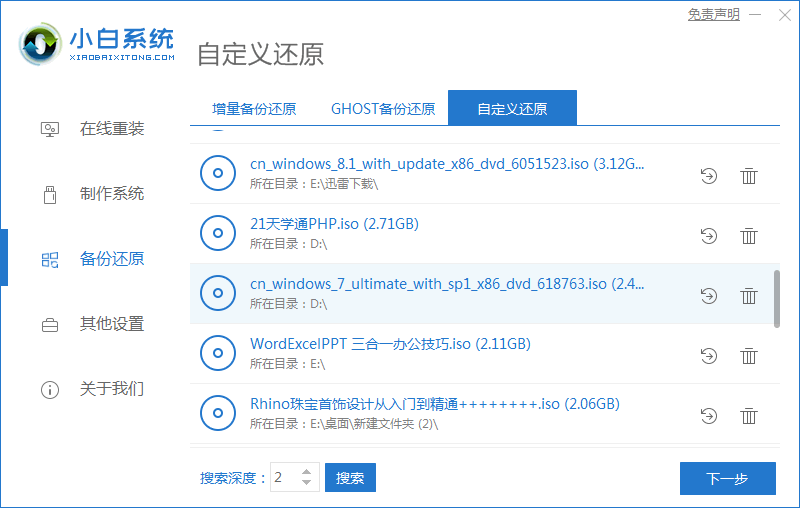
2、点击还原图标直接选择还原。
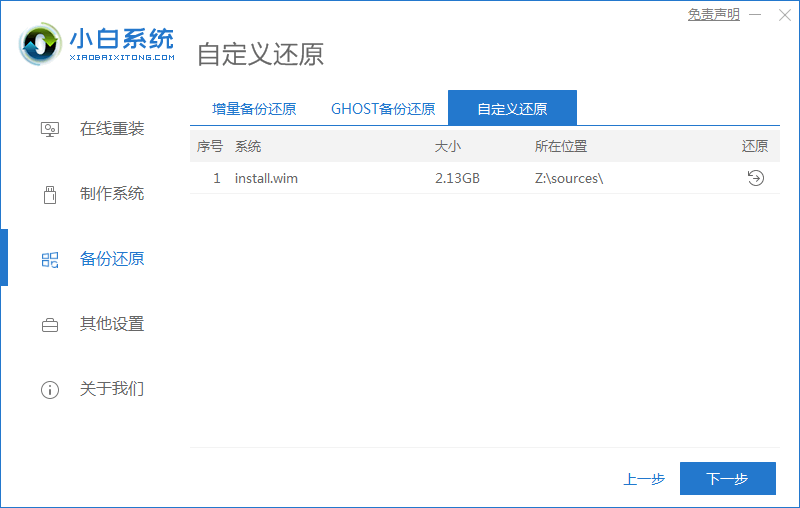
3、在给出的 Windows 7 系统版本中选择旗舰版。
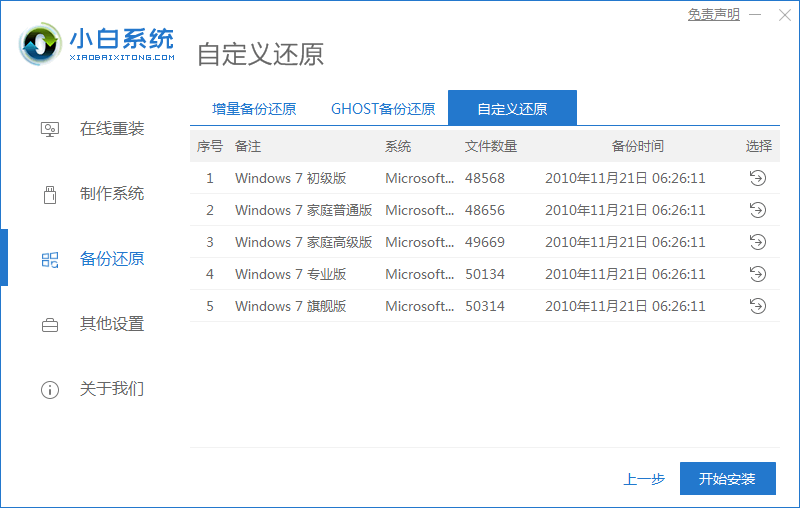
4、接下来小白一键重装系统软件就会帮助我们进行部署了,完成后选择立即重启。
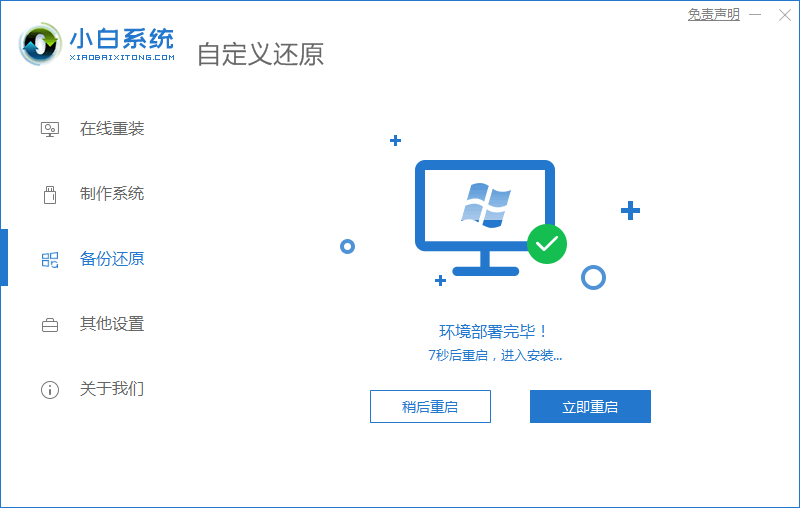
5、重启电脑后选择第二个菜单进入小白 PE 系统,默认进入到小白装机工具就会自动进行系统的部署安装。完成后,选择立即重启。
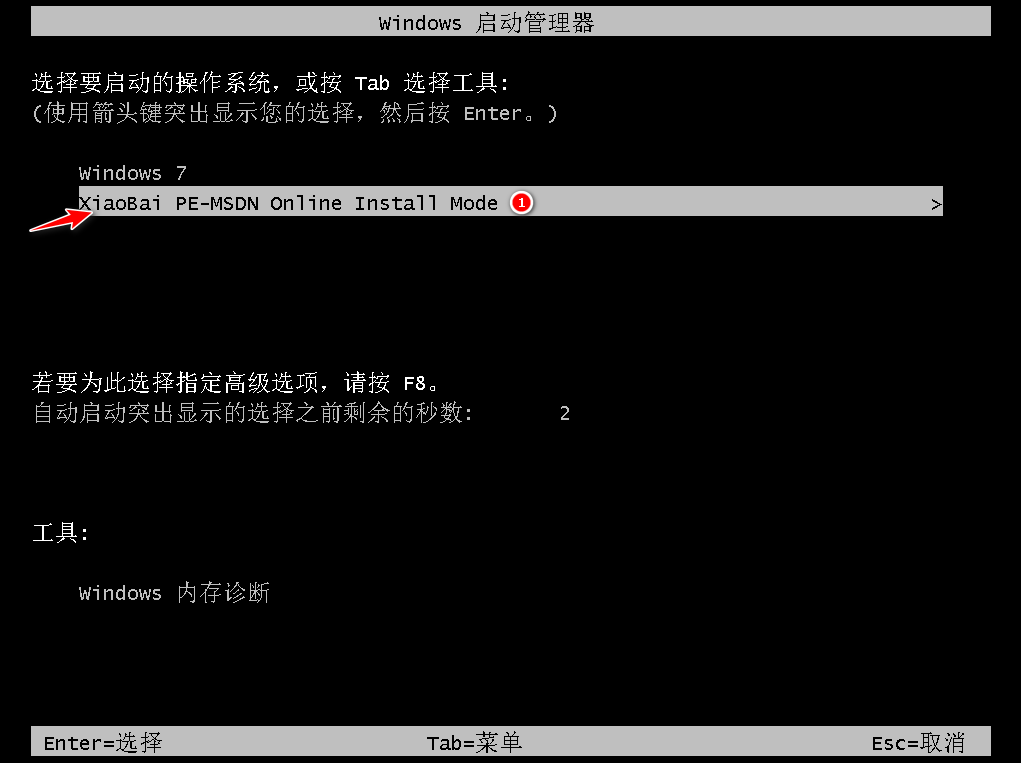
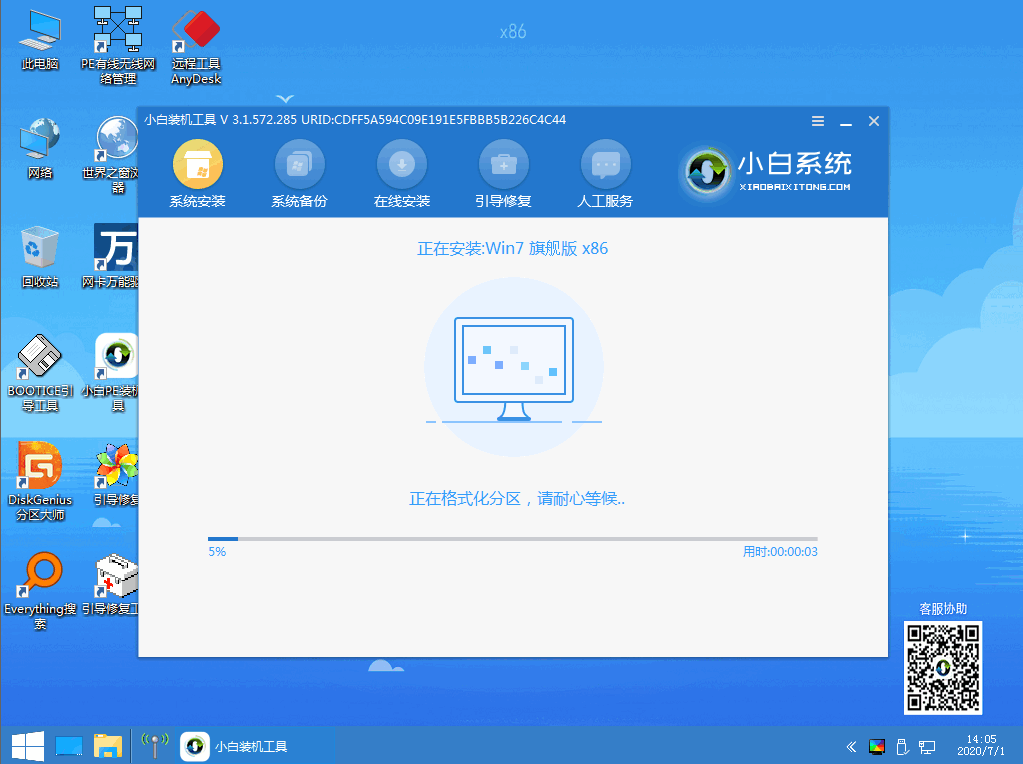
6、重启电脑后选择 Windows 7 系统直接进入就可以开始进行安装了,一般过不多久您的系统就能正常安装好了。
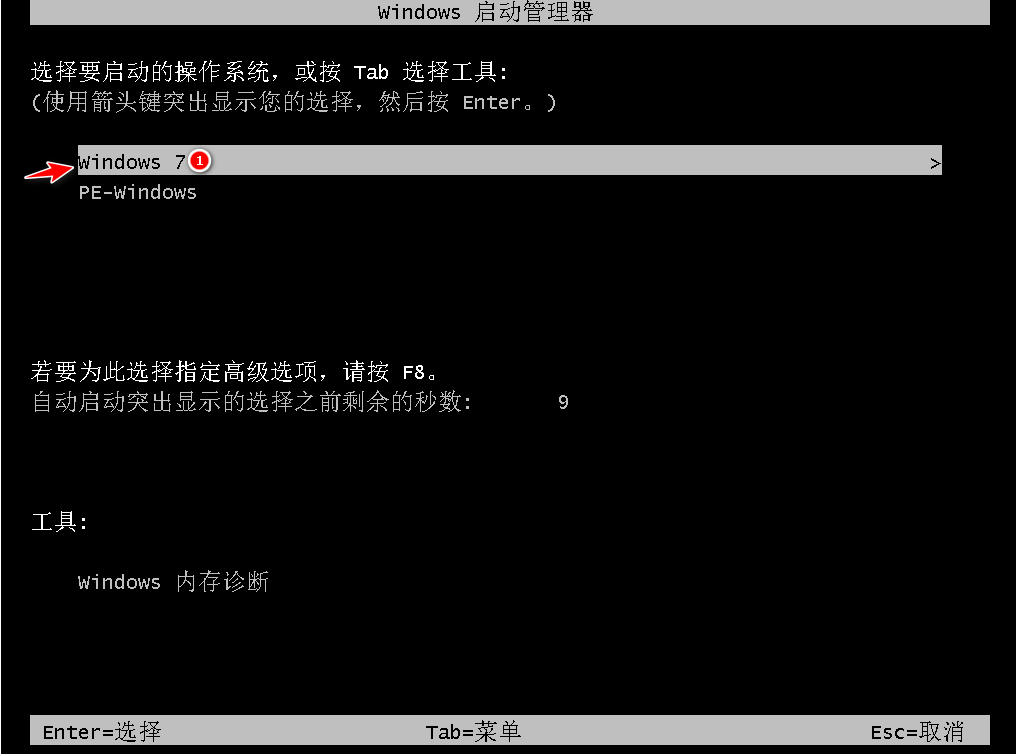
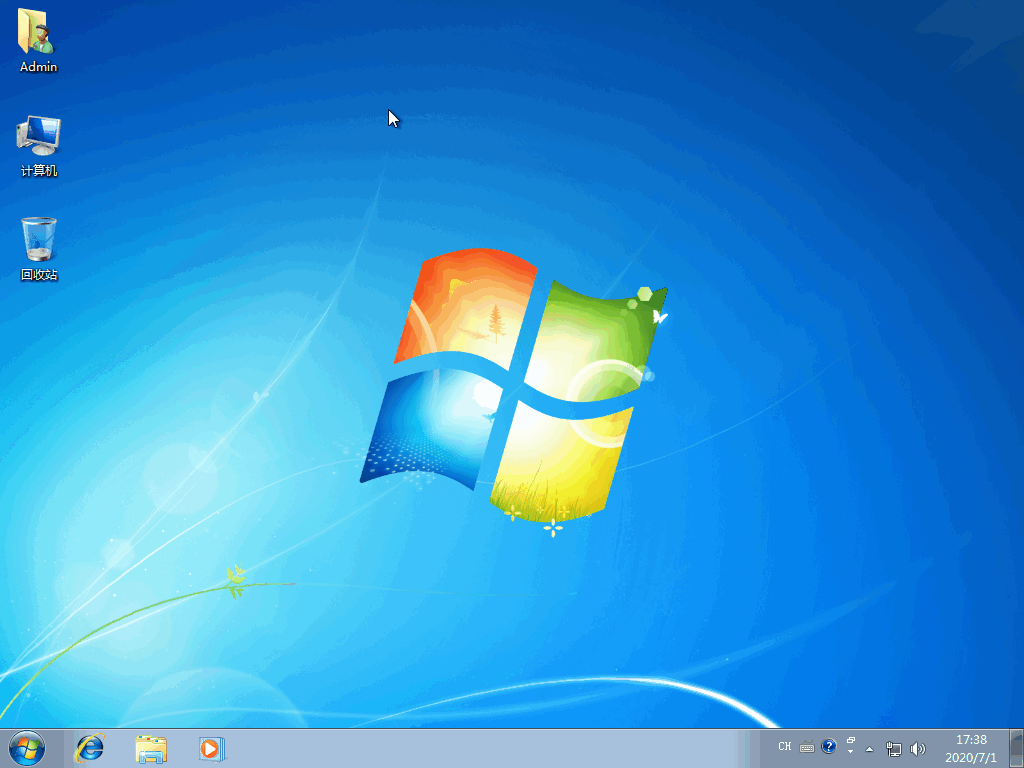
以上就是自定义镜像方式搞定电脑操作系统下载安装,其实小白软件不仅可以选择自己的镜像进行重装,也可以对当前的 Windows 系统进行备份等等。重装完的系统不要忘记下载360驱动大师更新相关驱动哦。